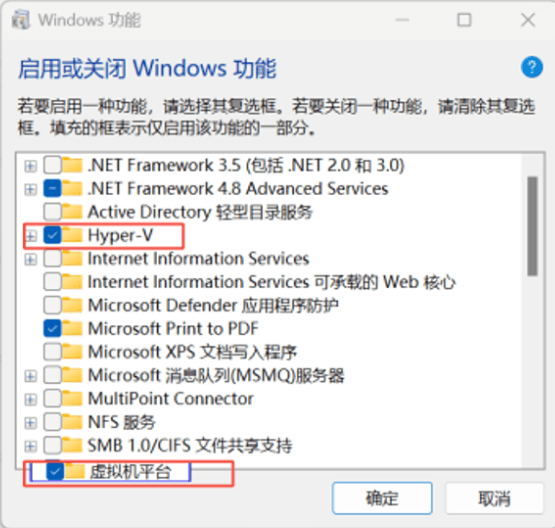Win11修改中文用户名
查看用户名
文件资源管理器进入
C:\用户\或C:\Users,可以看到我的是27604
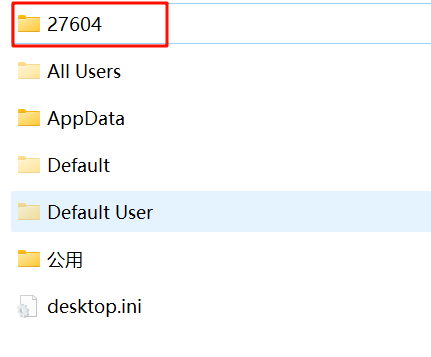
按
Win+R,输入cmd点确定,进入命令行模式,输入whoami /user,回车即可看到。
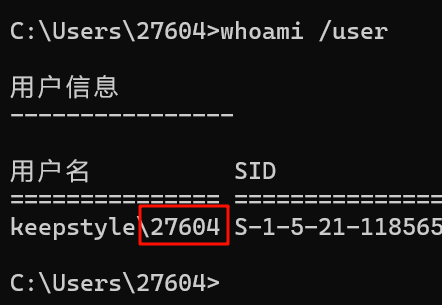
这里一定要记住
SID保存好,后边会用到 。
修改步骤
1.创建一个临时账户
Win+i打开设置点击【
左上角头像】,进入【账户】设置,选择【其他用户】点进去。
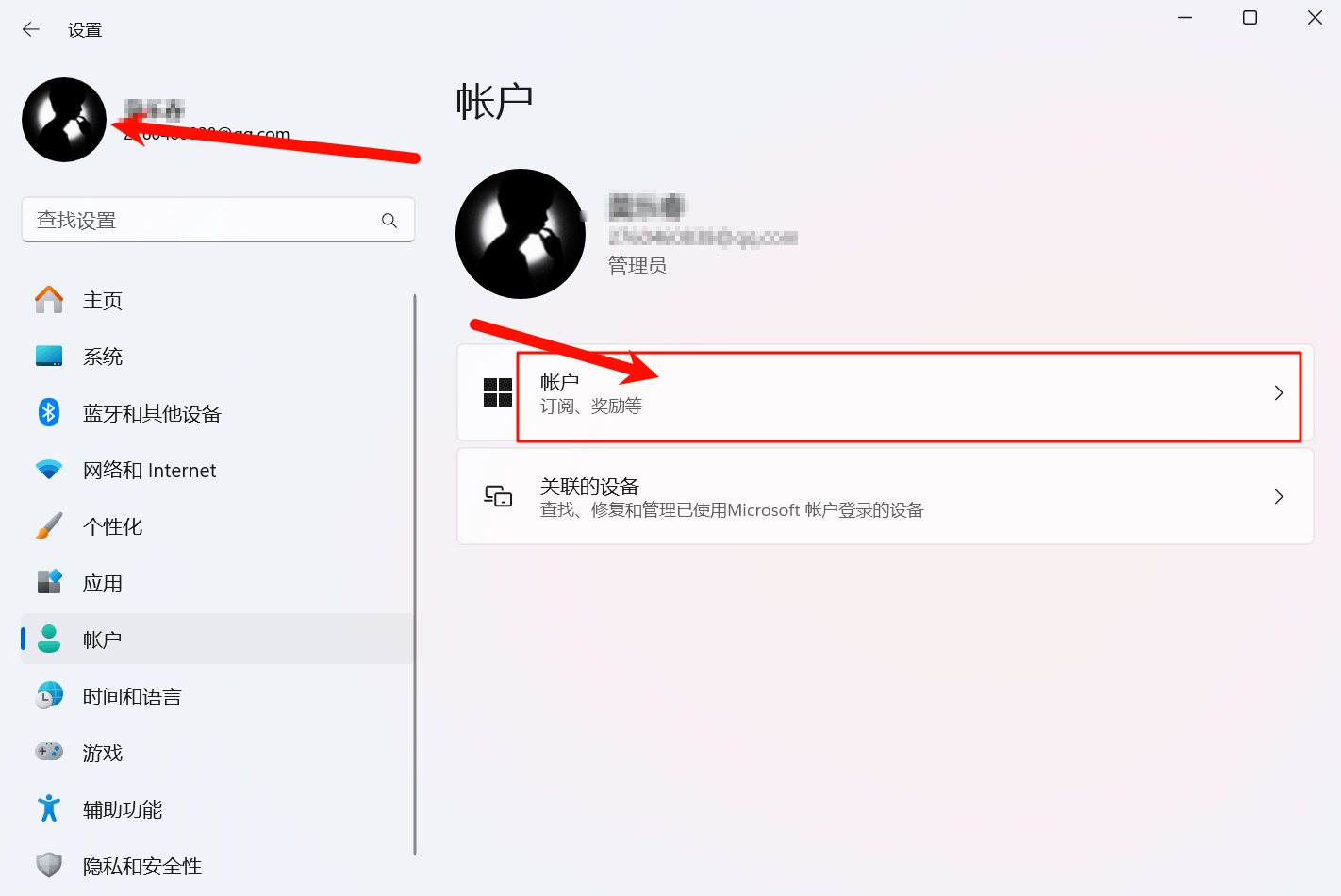
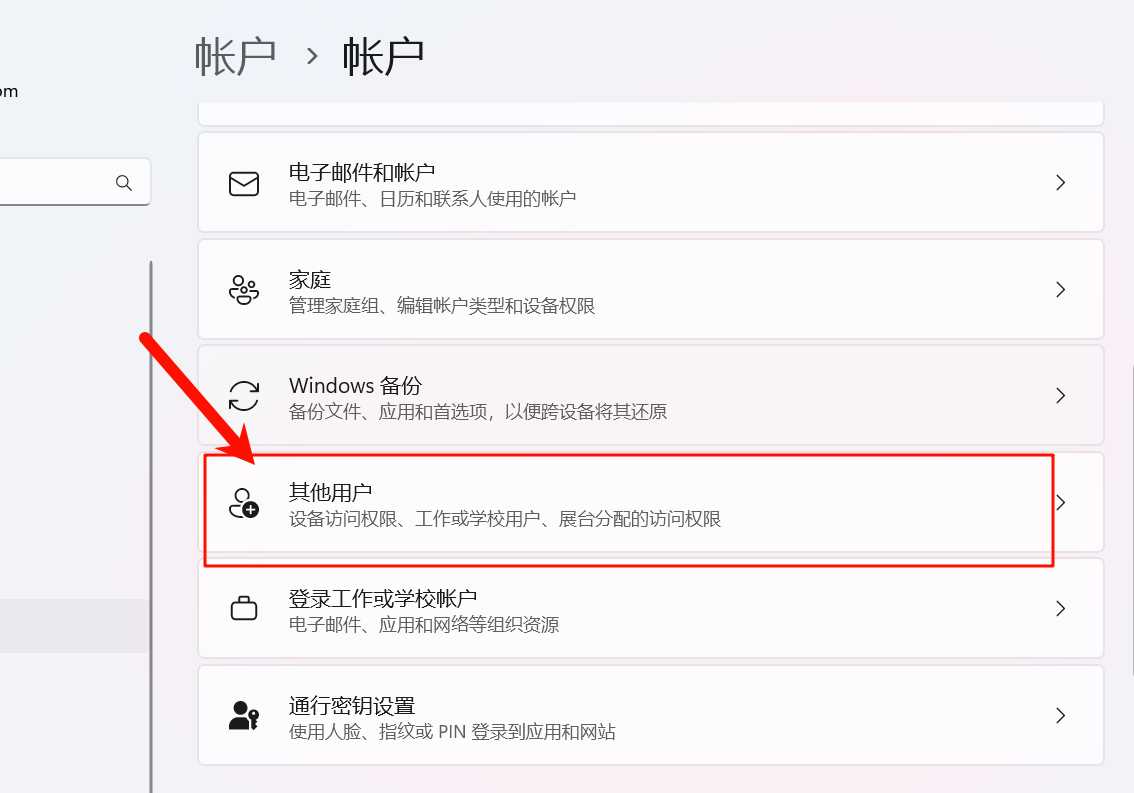
在【添加其他用户】栏,点击【添加账户】
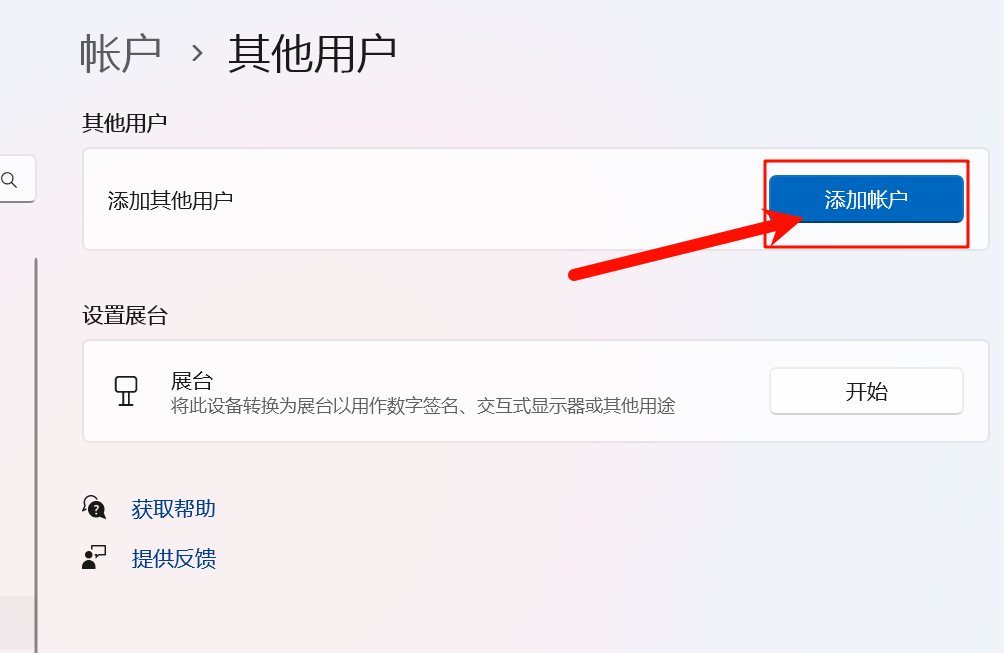
在打开的页面点击【
我没有这个人的登录信息】。
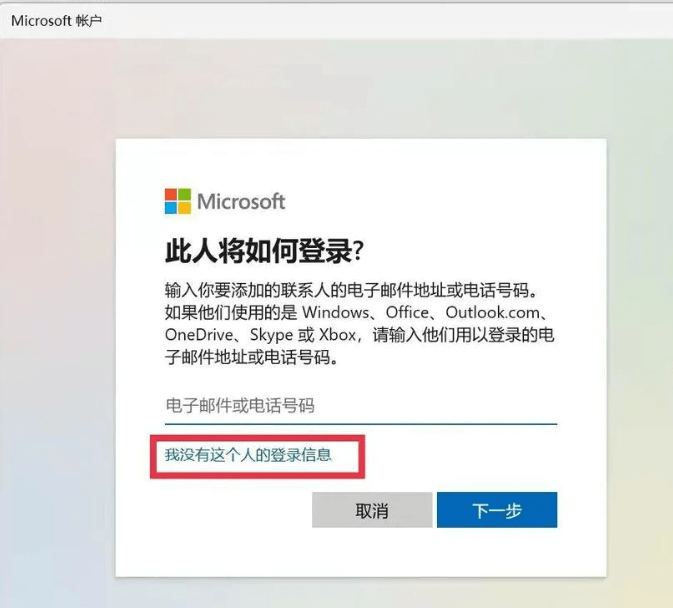
之后点击【添加一个没有Microsoft账户的用户】。
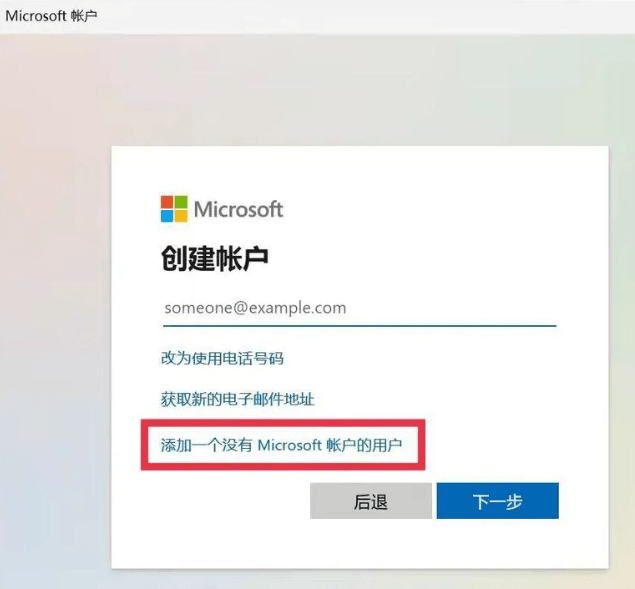
之后按照提示一步步设置临时用户,记住
密码,用户名随便起一个英文名字即可
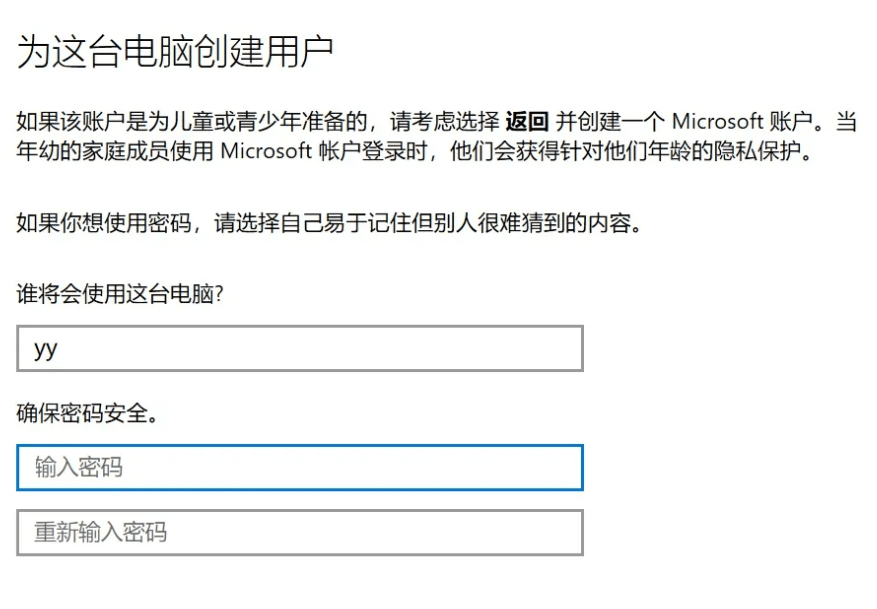
设置成功,【更改帐户类型】,之后选择【管理员】,点【确定】
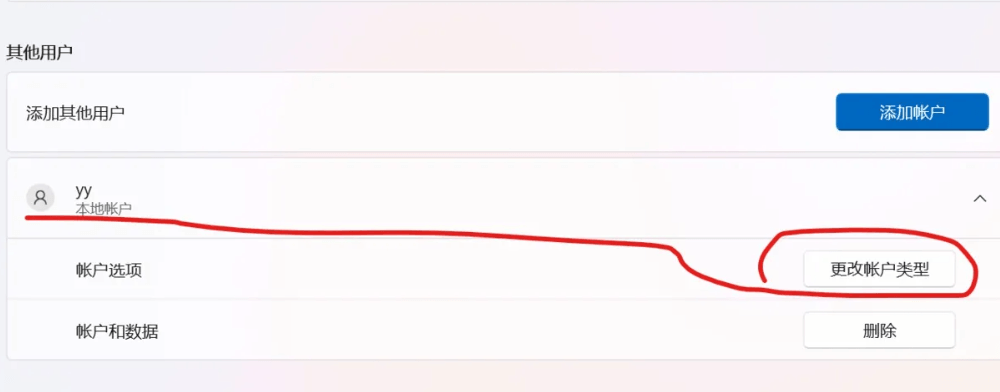
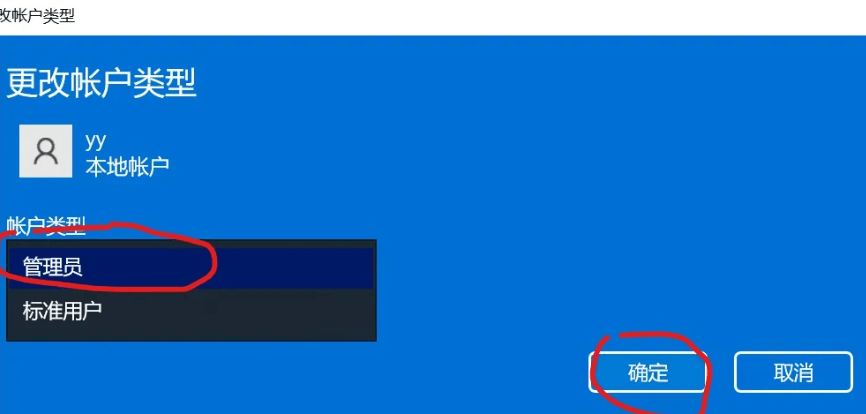
2.更改文件夹名
注销当前账户,关机重启,登录临时账户yy,这可能需要几分钟。打开是一个新桌面,进入C:\用户\目录下,即可更改用户文件夹名,将想要更改的文件夹,右键重命名,如【不热】改成【bure】
3.修改注册表
【
Win】+【R】键打开“运行”,输入regedit,点确定。弹出对话框,点【是】即可。进入注册表编辑器,找到这个目录:
HKEY_LOCAL_MACHINE\SOFTWARE\Microsoft\Windows NT\CurrentVersion\ProfileList 在ProfileList子文件夹里逐个查看,找到前面步骤的自己的SID。看ProfileImagePath对应的值,在右侧数据栏看哪个值是自己想改的名字,然后双击,改成想改的名字。这里是我已经改好的【duan 】 。(临时账户yy的值不需要修改,因为创建了临时账户yy,因此还有yy对应的SID,看清不要改错了)
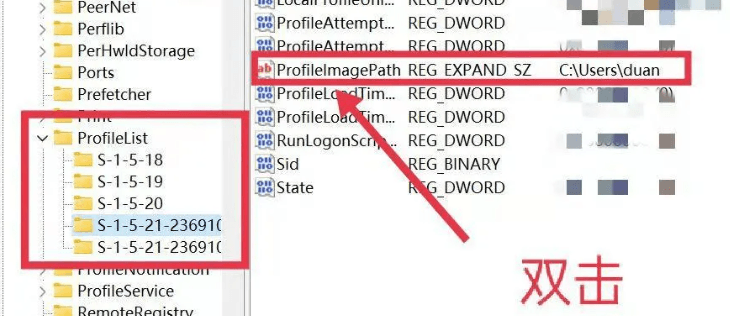
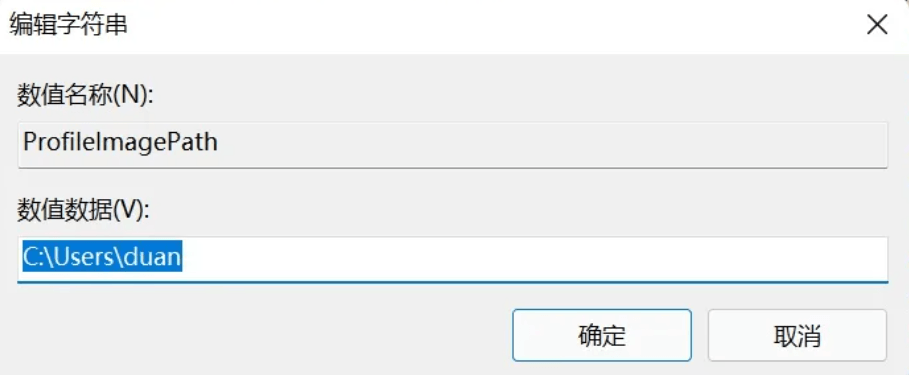
在
HKEY_LOCAL_MACHINE\SOFTWARE\Microsoft\Usermanager目录下做出同样的修改。(此步可省略)
4.退出临时账户,关机重启,使用原来的账户登录
5.修改环境变量
【Win+i】打开设置--系统--系统信息,进入【高级系统设置】。

点击【高级】--【环境变量】。
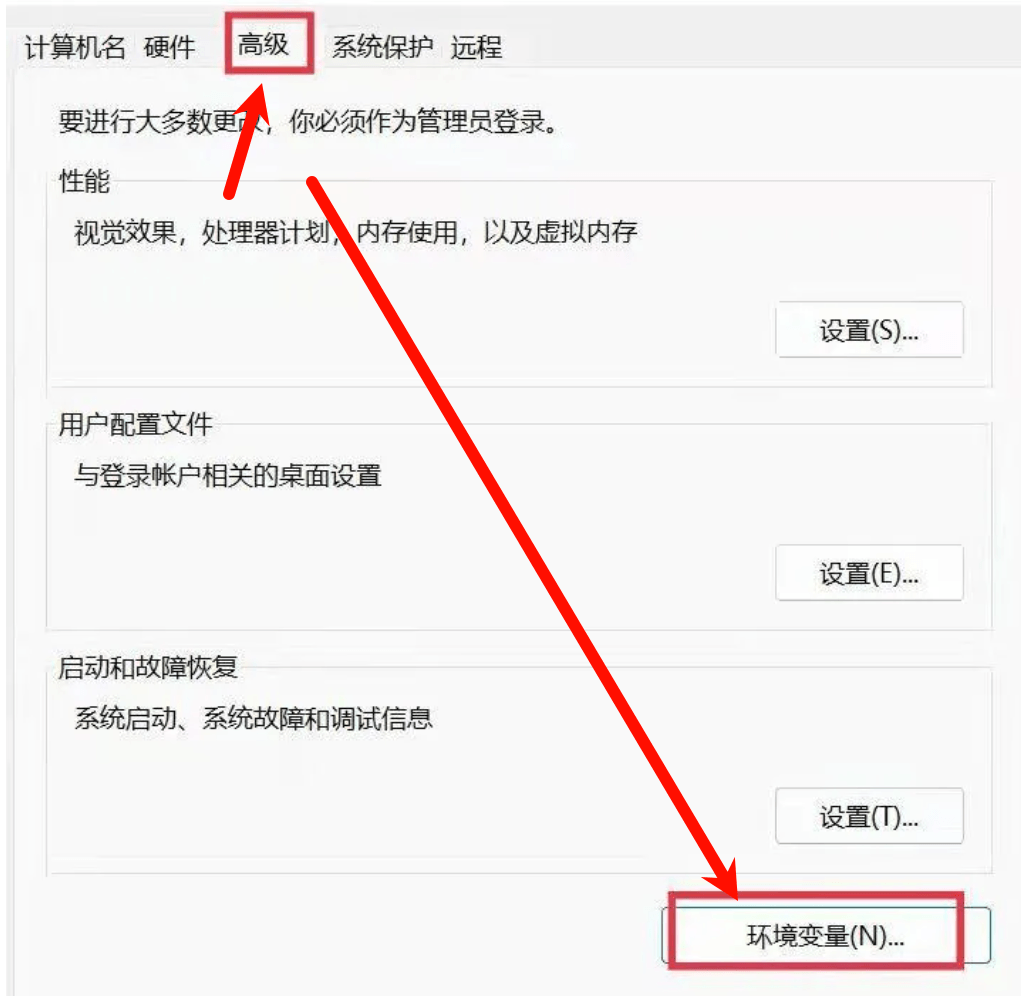
进入【环境变量】后,选择【用户变量】,将你希望改变的用户名全部进行更改(编辑),我的已经改成了【
duan】
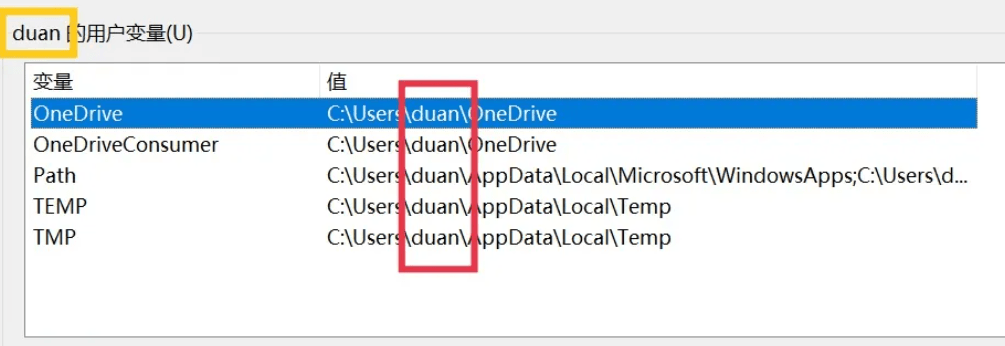
6.修改用户属性
【Win】+【R】键打开“运行”,输入
control userpasswords2点确定,进入【用户账户】界面,选择要改的账户,点击【属性】,此时修改用户名即可。修改后点击【应用】。
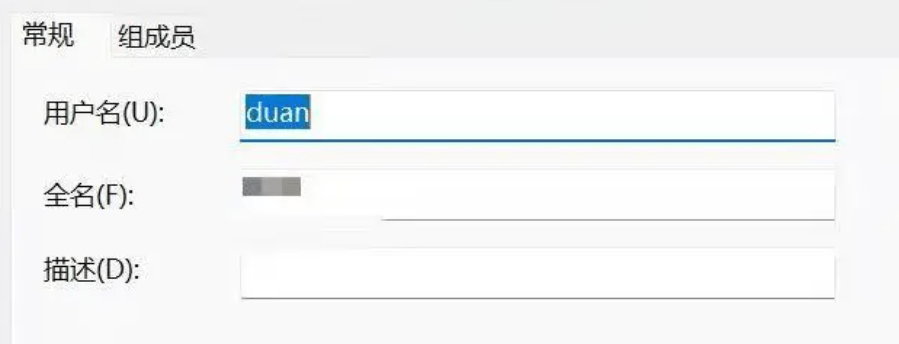
7.检查
重启计算机,注销账号,重启计算机,重新登录即可。改完后onedrive不可用,打开onedrive软件退出账号重新登陆即可。 检查命令行界面,按【win】+【R】,输入cmd点确定,进入命令行模式,输入set username,按【Enter】键,即可查看。 某些软件初次打开有问题,退出重新打开试试。
- 使用软件自带的修复(repair)程序,软件设置等选项可能包含修复,软件卸载或安装程序运行时可能弹出修复选项。
- (软件打不开) 以管理员身份运行命令提示符,键入下列代码并回车。
mklink /d C:\Users\老用户名 C:\Users\新用户名
8.删除临时账户
此时临时账户可以删除,因为不再使用。(可选)